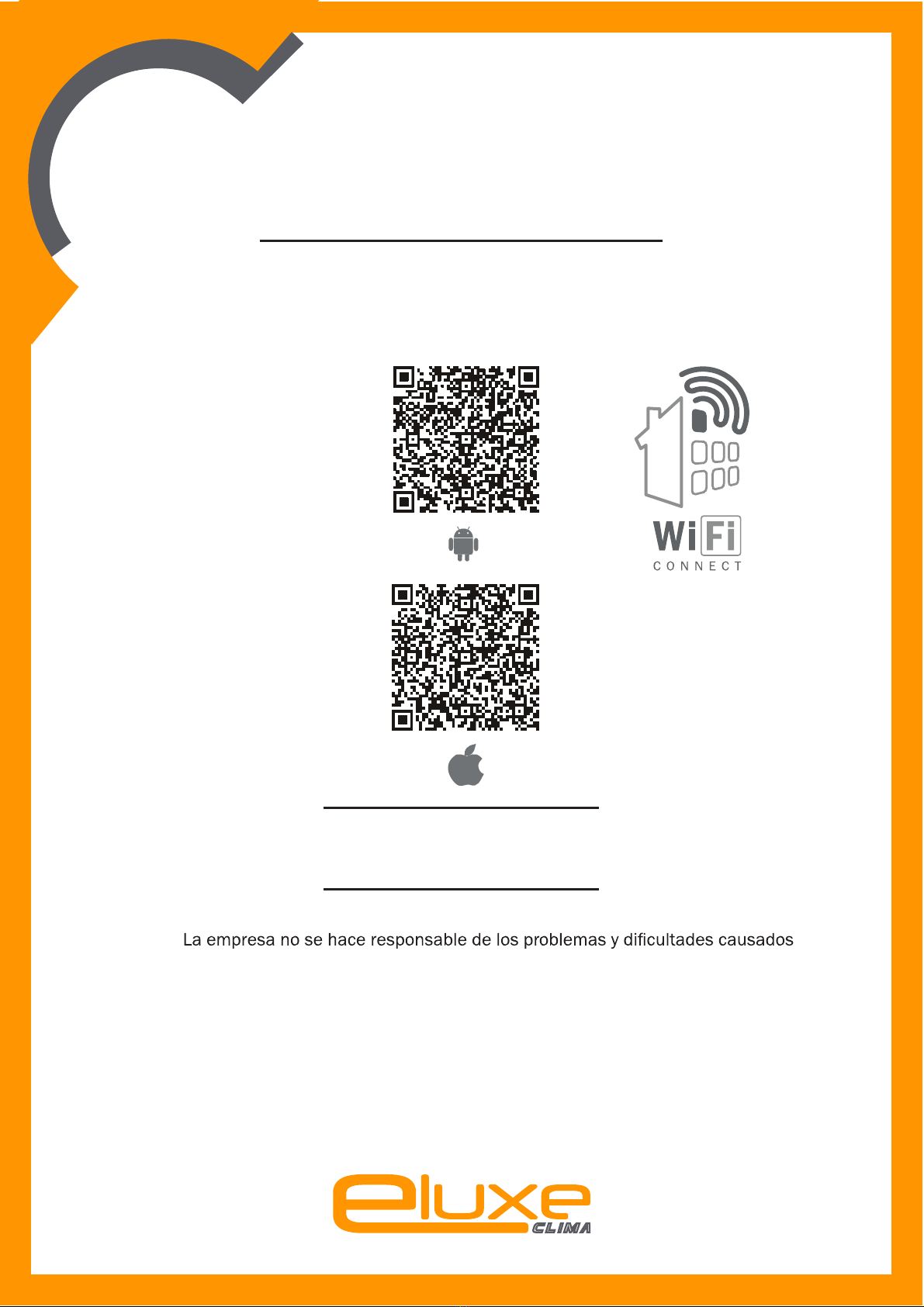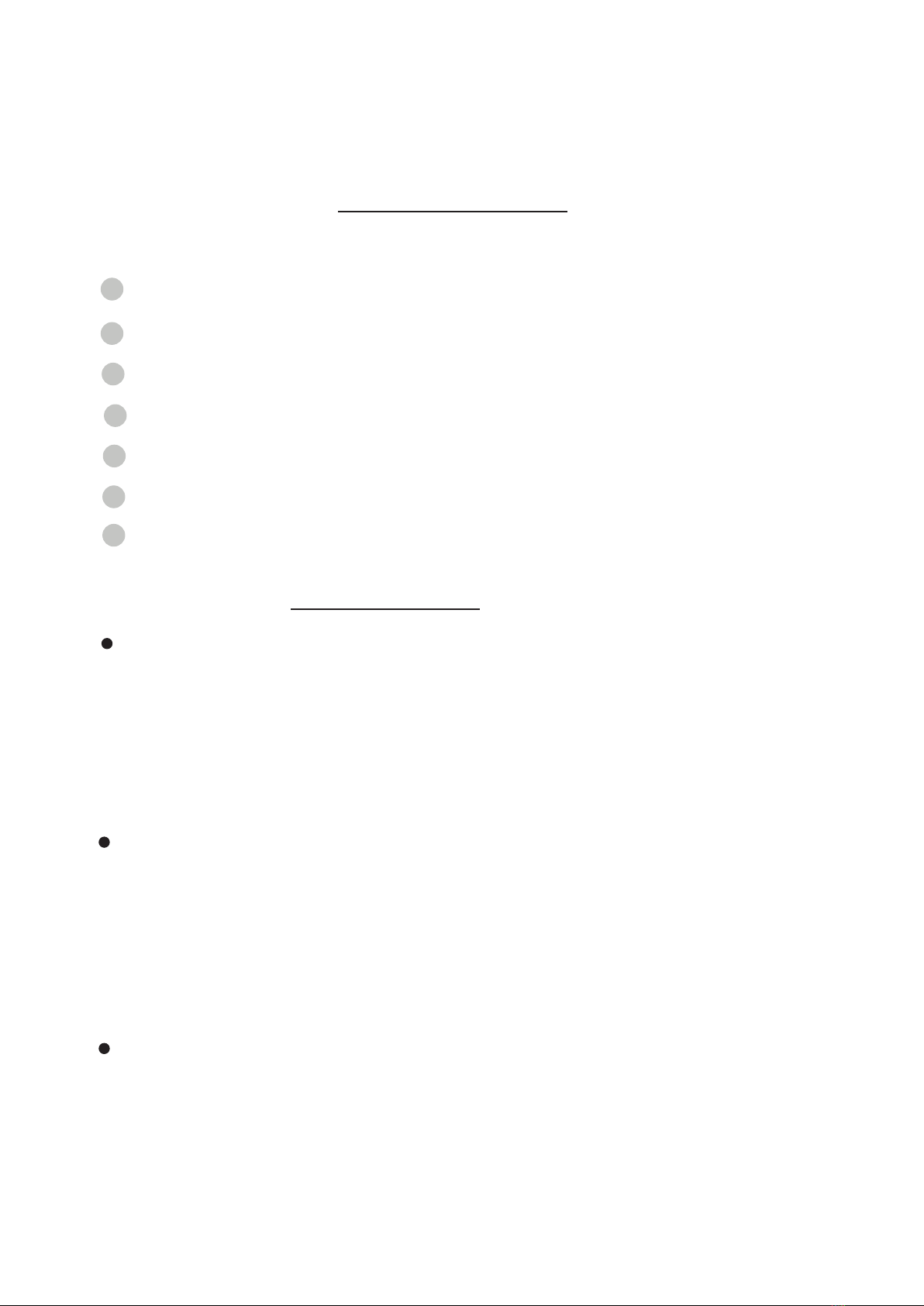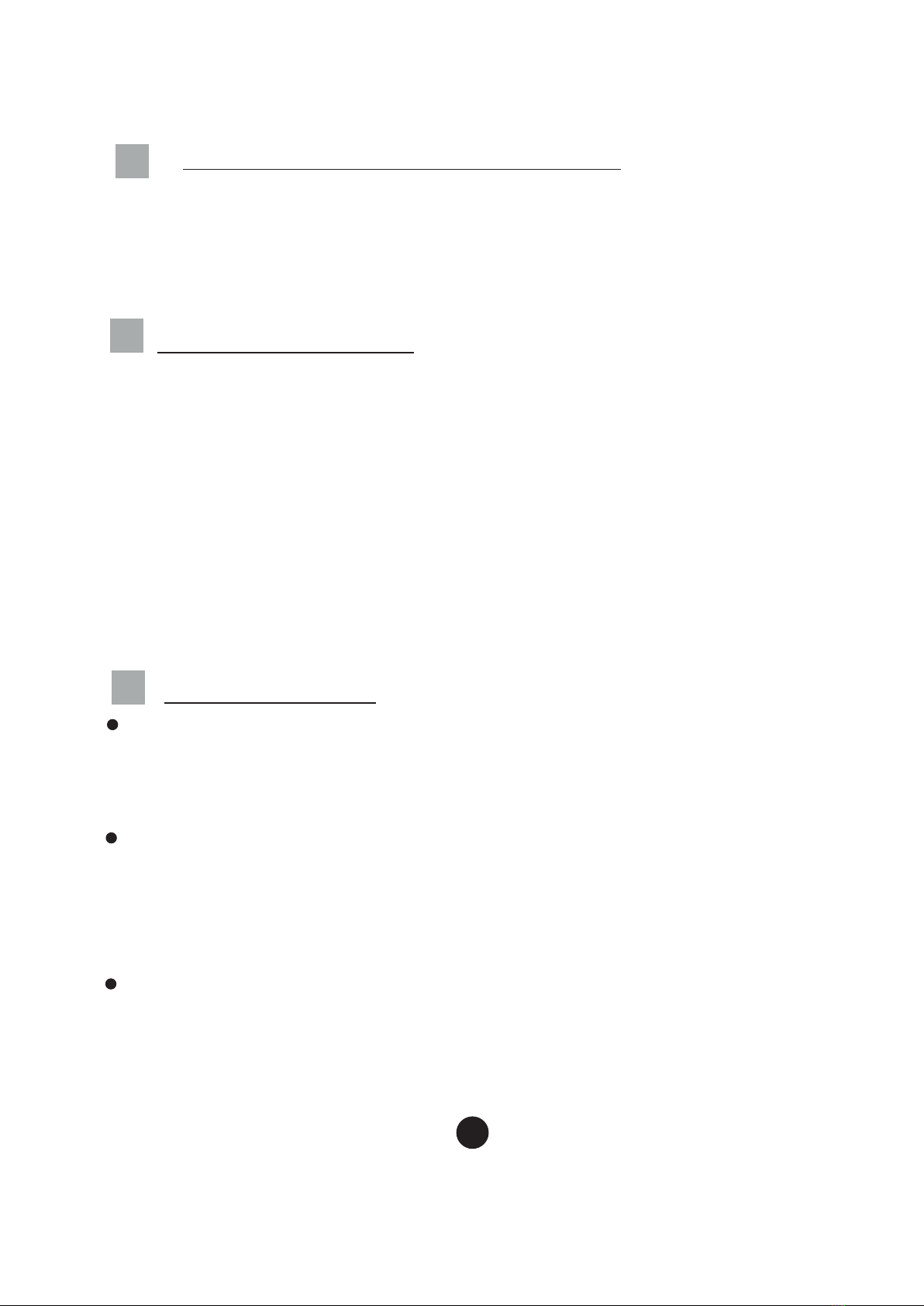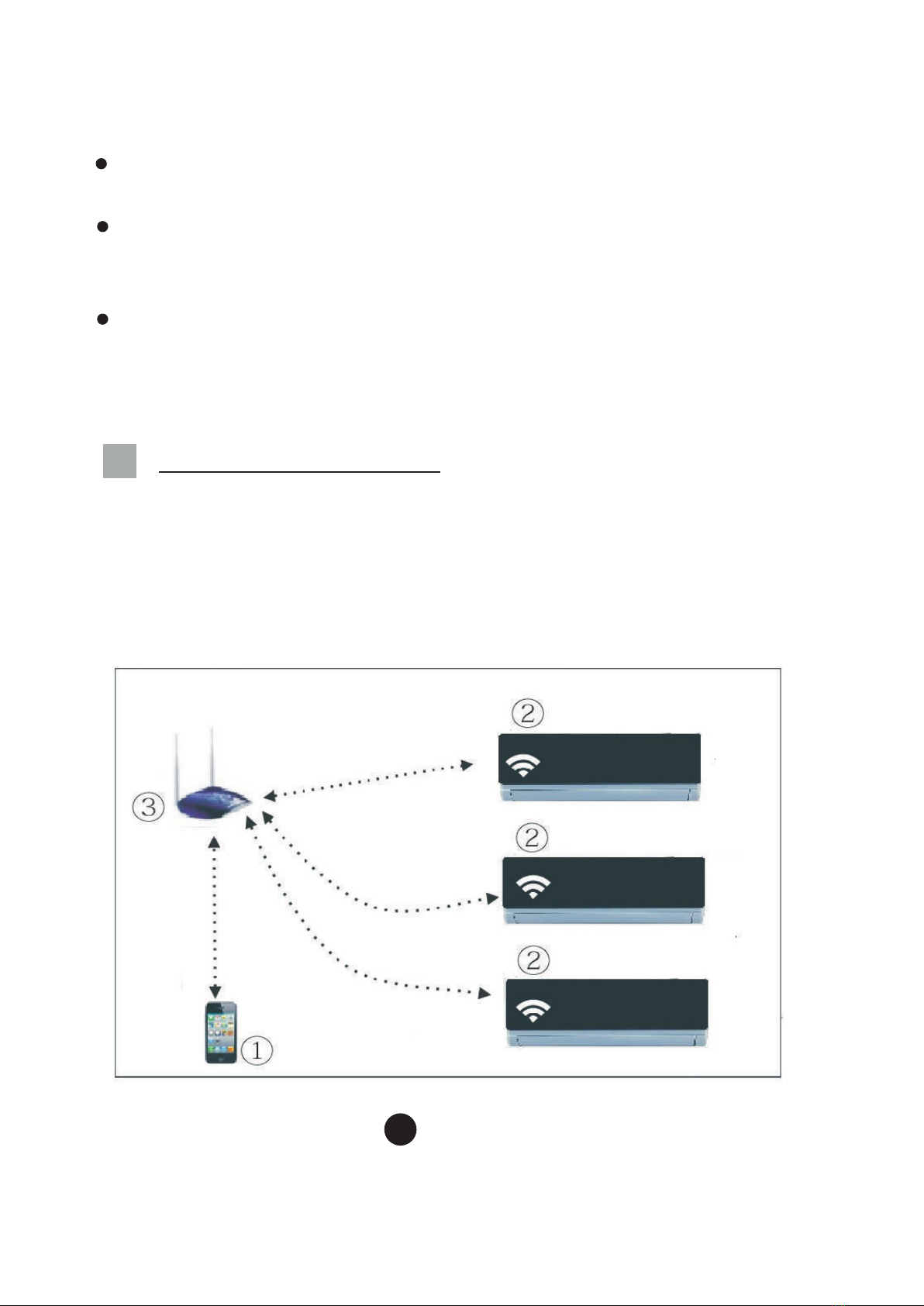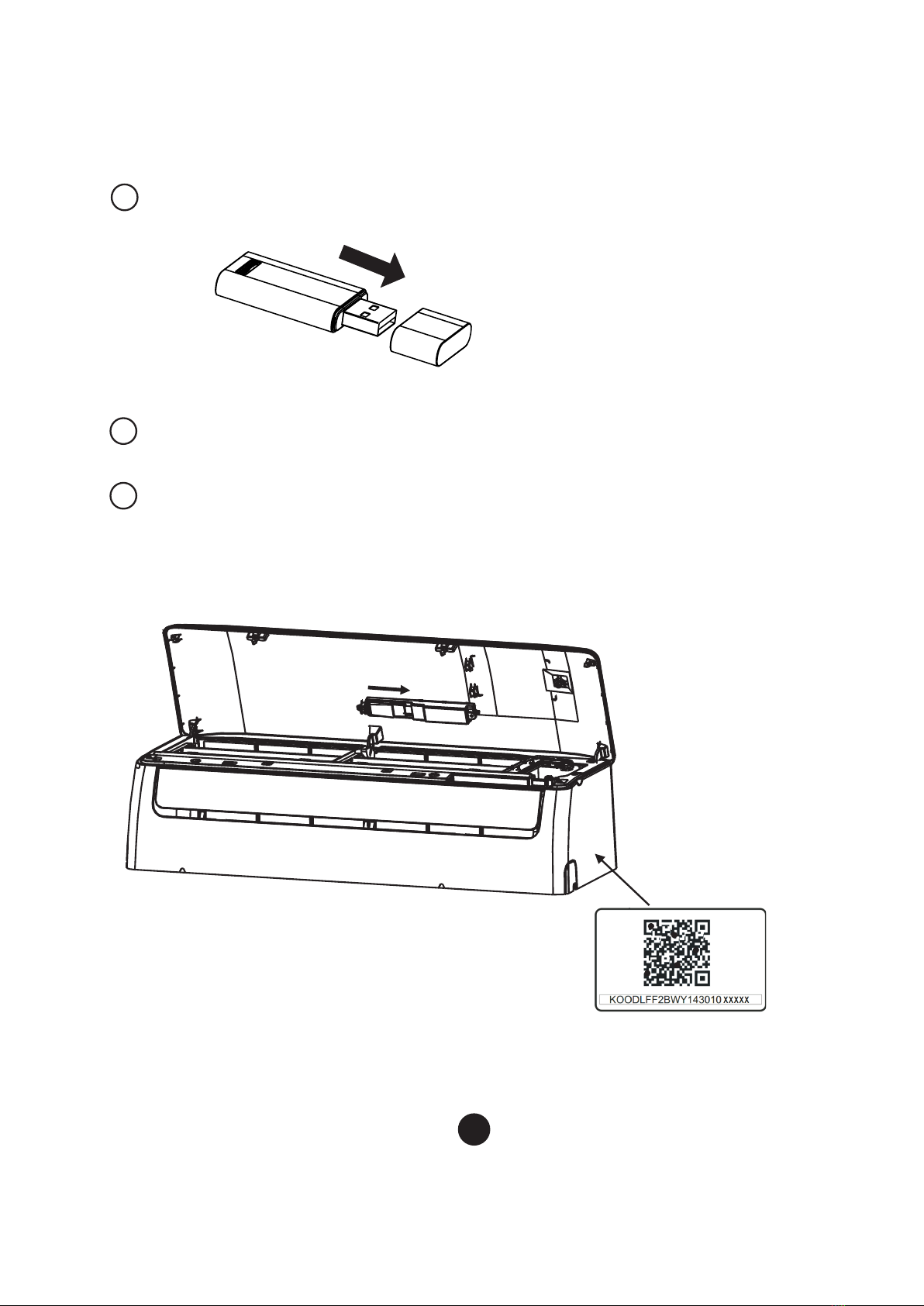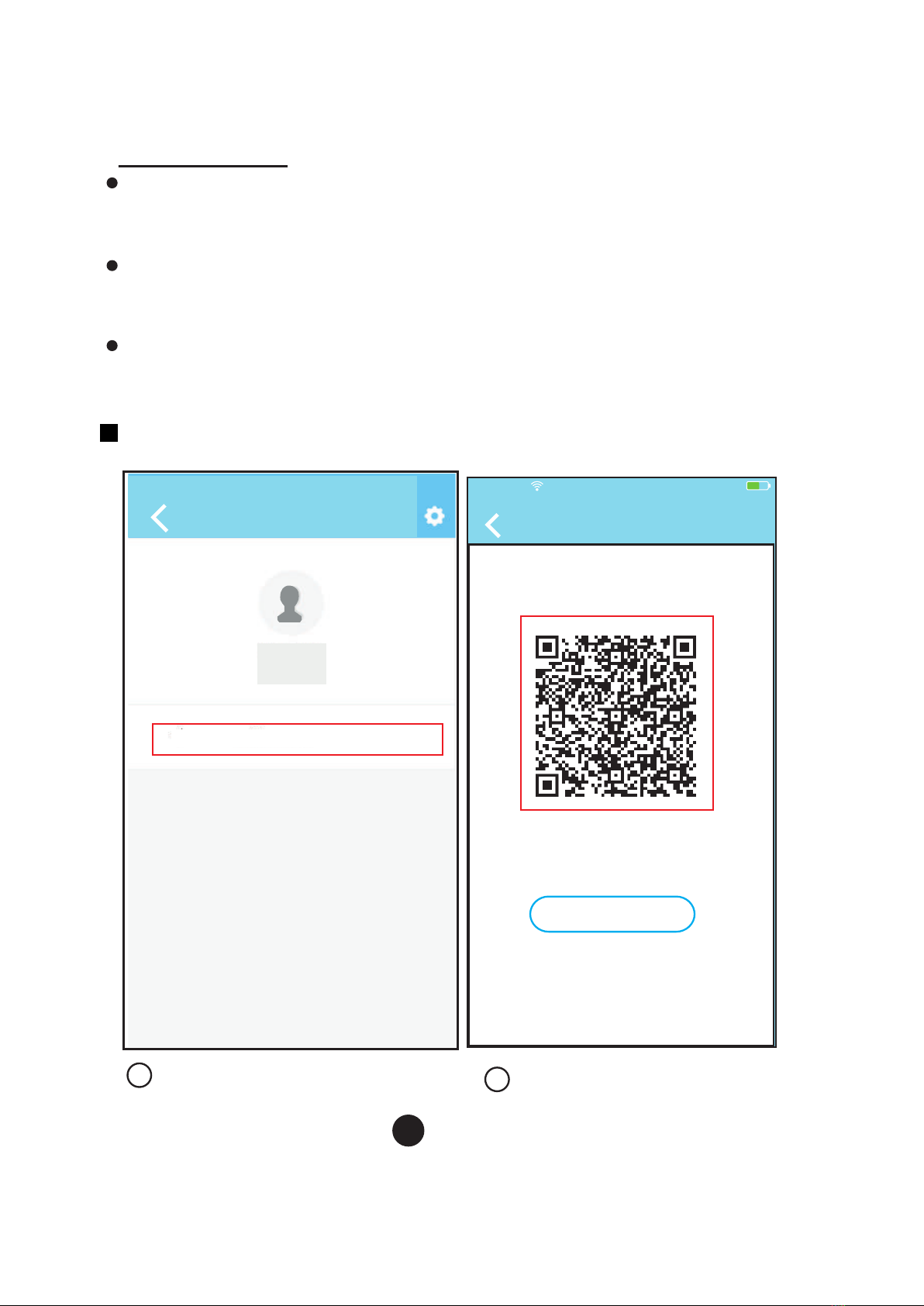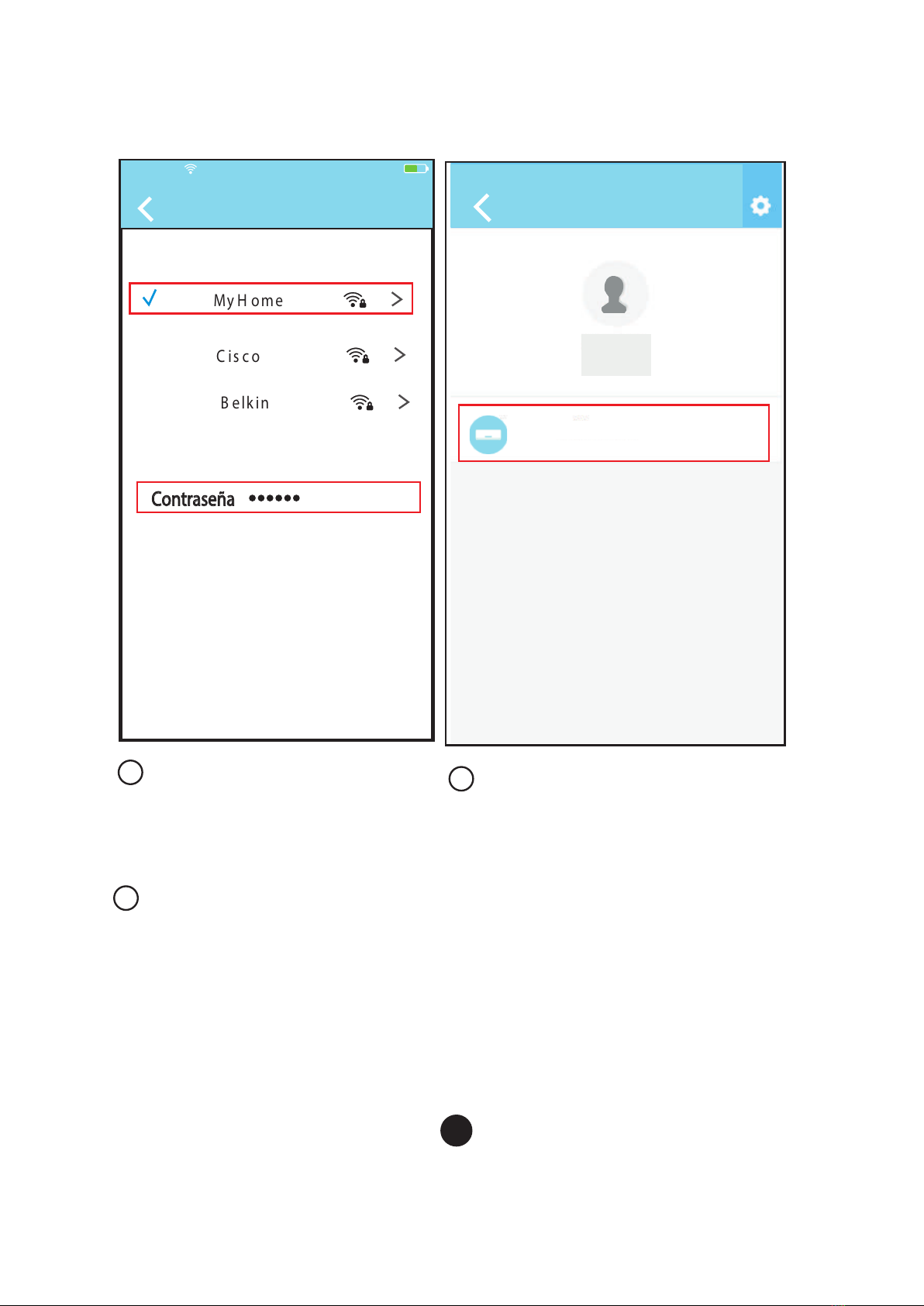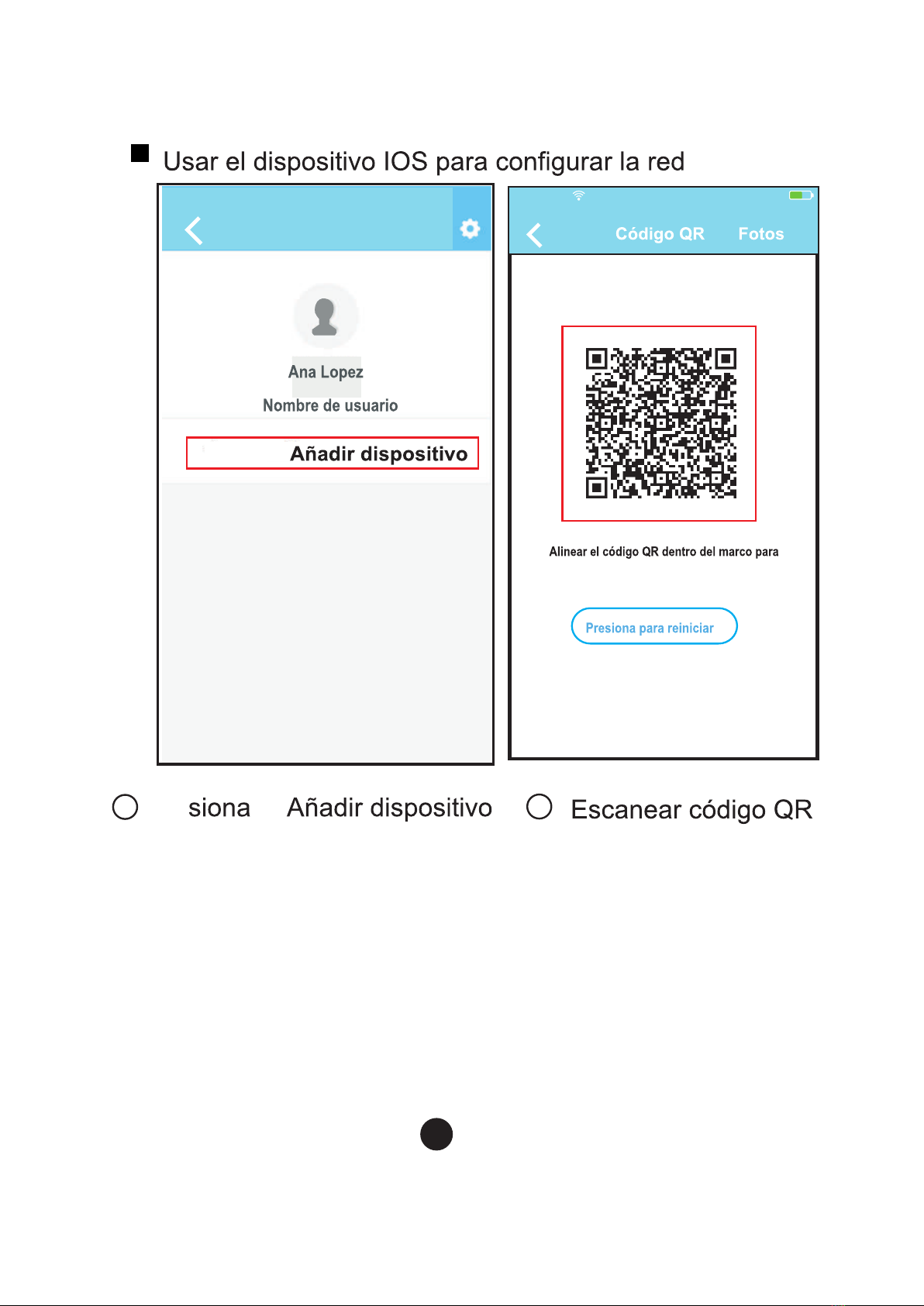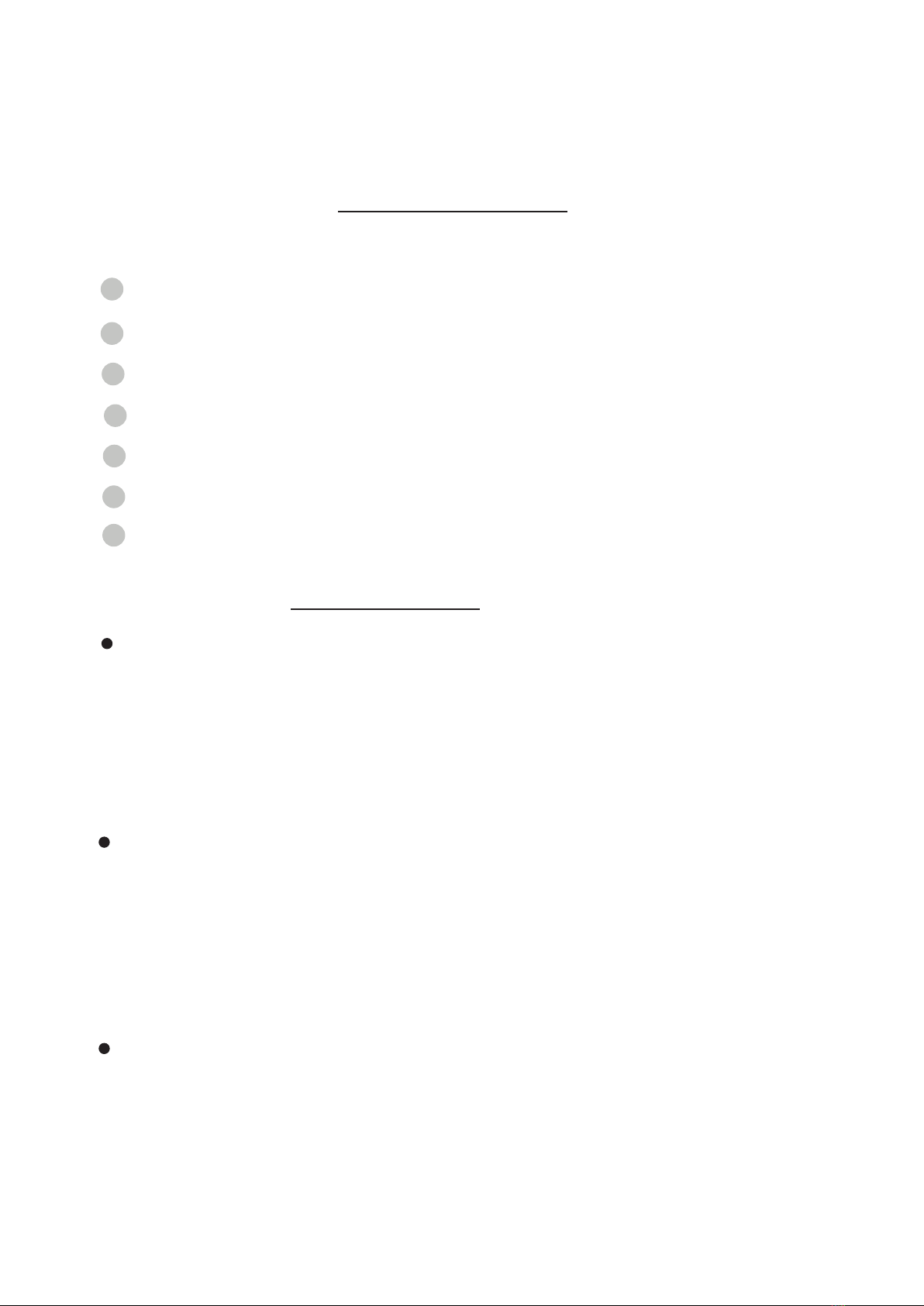
ÍNDICE
Modelo: OSK102
Estándar: IEEE 802.11b/g/n
Tipo de antena: Antena omnidireccional Wxternal
Frecuencia: WIFI:2.4G
Potencia máxima trasmitida: 15dBm Max
Dimensión:55*24*8(mm)
OOO O
Temperatura de func: 0 C~45 C/32 F~113 F.
Humedad de funcionamiento:10%~85%
Consumo eléctrico: 5Vdc / 300mA
Sistema aplicable: IOS, Android.
(Sugerencia: IOS 7.0 o posterior, Android 4.0 o posterior)
Comprobar en la página web de asistencia para
otros sistemas.
Descargo de responsabilidad: Debido a las situaciones
especiales durante el uso de las App advertimos que:
No todos los sistemas Android ni iOS son compatibles
con al aplicación. El fabricante no se hará cargo de
ningún problema como resultado de esta incompatibilidad.
Smart Kit estrategia de seguridad inalámbrica.
Smart Kit sólo soporta WPA-PSK/WPA2-PSK encriptado
y sin encriptación.
Se recomienda WPA-PSK/WPA2-PSK encriptado.
Por la presente declaramos que este aire acondicionado
está en conformidad con las normas exigidas y las dis-
posiciones en la Directiva 1999/5/CE. Puede consultar
la Declaración de Conformidad con su agente de ventas.
DECLARACIÓN DE CONFORMIDAD
1
2
3
ESPECIFICACIONES
PRECAUCIONES
1
DECLARACIÓN DE CONFORMIDAD..........................1
ESPECIFICACIONES.................................................1
PRECAUCIONES ...................................................1
SOLUCIÓN TÉCNICA................................................2
INSTRUCCIONES DE FUNCIONAMIENTO .................4
USO DE LA APLICACIÓN........................ . . . . . . . . . . . . . . . . . . . .13
FUNCIONES ESPECIALES........................ . . . . . . . . . . . . . . . . . .15
2
3
4
5
6
7
1
PRECAUCIONES
Este dispositivo cumple con la Parte 15 de las normas de la
FCC y RSS 210 de Industry & Science de Canadá. La opera-
ción está sujeta a las dos condiciones siguientes: (1) este
dispositivo no puede causar interferencias perjudiciales y
(2) este dispositivo debe aceptar cualquier interferencia
recibida, incluidas las interferencias que puedan provocar
un funcionamiento no deseado.
Sólo hacer funcionar el dispositivo de acuerdo a las instruc-
ciones suministradas. Este dispositivo cumple con los límites
de exposición a radiación de la FCC y la IC establecidos para
un entorno no controlado. Con el fin de evitar la posibilidad
de superar los límites de exposición a radiofrecuencia de la
FCC e IC, la proximidad humana a la antena no deberá ser
inferior a 20 cm (8 pulgadas) durante el funcionamiento normal.
Los cambios o modificaciones no aprobados expresamente
por la parte responsable del cumplimiento podrían anular la
autoridad del usuario para utilizar el equipo.